VPN이없는 Android 블록 연결
버전 7.4 이후의 모든 ExpressVPN Android 앱 버전에는 일시적으로 네트워크 보호 메뉴 아래에 기능이 포함되어 있습니다. VPN에 연결하거나 다시 연결할 수 없을 때 인터넷 액세스를 차단합니다. 이 기능으로 인터넷 트래픽이 차단 될 때마다 제 3자가 해당 트래픽을 가로 채거나 사용자를 식별하는 데 사용할 수 없습니다.
이 네트워크 보호 기능은 모든 버전 및 Android 장치 제조업체에서 사용할 수 있으며 기본적으로 전화 및 태블릿에서 활성화되어 있습니다. (Android TV 사용자는이 기능을 수동으로 활성화해야합니다.)
이 기능을 사용해도 분할 터널링이나 로컬 장치에 대한 액세스가 중단되지 않습니다. 인터넷 액세스가 차단되면 ExpressVPN 앱에 다음 메시지가 표시됩니다.
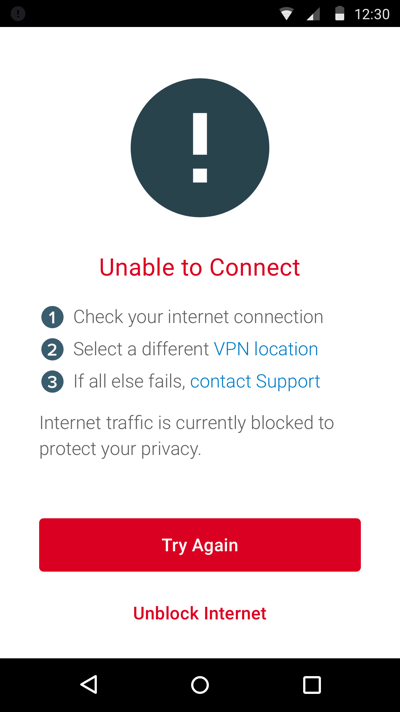
Android 휴대 전화 및 태블릿에서도 아래 시스템 알림이 표시됩니다.
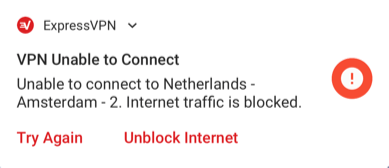
탭하면 다시 시도하십시오, 앱이 VPN에 다시 연결을 시도합니다. 탭하면 인터넷 차단 해제, VPN 연결이 해제되고 인터넷 연결이 차단 및 보호되지 않은 상태로 ExpressVPN 홈 화면으로 돌아갑니다..
노트 : Android TV는 시스템 알림을 지원하지 않으므로 네트워크 보호 기능으로 인해 인터넷 액세스가 차단되는지 확인하려면 ExpressVPN 앱으로 이동해야합니다.
ExpressVPN 앱에서 기능 비활성화 또는 활성화
네트워크 보호 기능을 비활성화하려면 햄버거 메뉴 (≡) > 설정 > 네트워크 보호, 그런 다음 토글 VPN에 연결하거나 다시 연결할 수 없을 때 인터넷 차단 오프 위치로. 사용하려면 사용 설정.
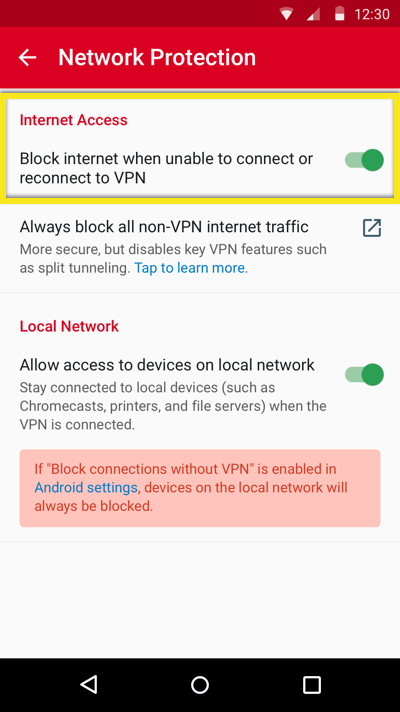
누수 방지를 위해 Android 시스템 설정 사용
ExpressVPN은 또한 Android 8.0 이상을 사용하는 경우 Android 시스템 설정을 통한 완전 누출 방지 기능을 지원합니다. 그러나 다음 사항에 유의하십시오.
- 이 Android 시스템 기능은 Android TV 또는 Fire TV에서 사용할 수 없으며 특정 Android 기기 제조업체 (예 : Huawei)에서는 사용할 수 없습니다.
- 이러한 시스템 설정을 활성화하면 분할 터널링 및 로컬 장치에 대한 액세스가 중단됩니다 (분할 터널링 및 로컬 장치 액세스가 활성화 된 경우에도).
Android 시스템 설정을 통해 누출 방지 기능을 활성화하려면 두 가지 모두를 활성화해야합니다 Always-on VPN 과 VPN없이 연결 차단. 이 설정에 액세스하는 가장 쉬운 방법은 안드로이드 설정 ExpressVPN 앱의 네트워크 보호 아래에있는 빨간색 상자에.
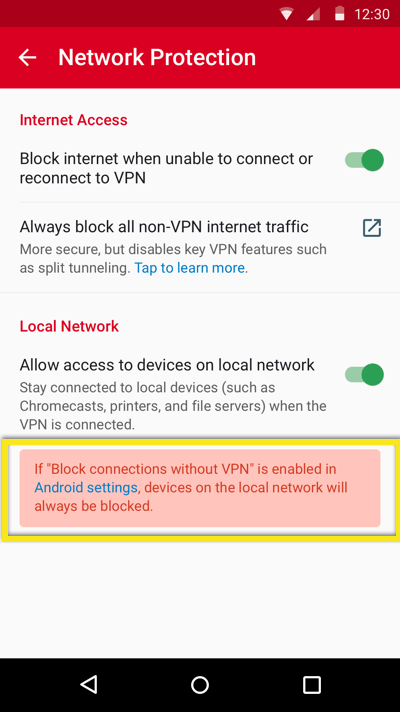
다음 팝업에서 안드로이드 설정.
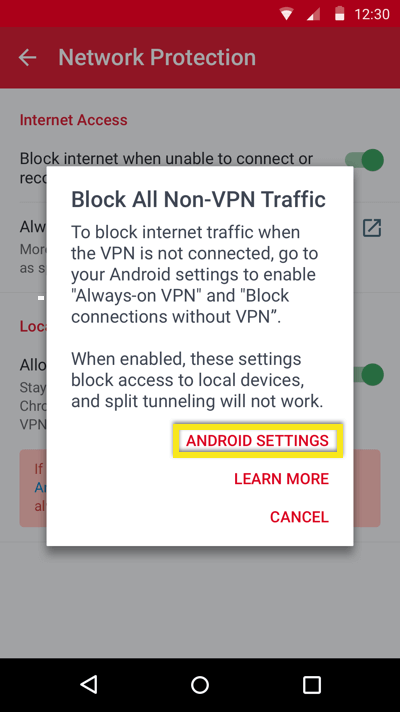
다음 메뉴에서 Always-on VPN, 그런 다음 활성화 VPN없이 연결 차단.
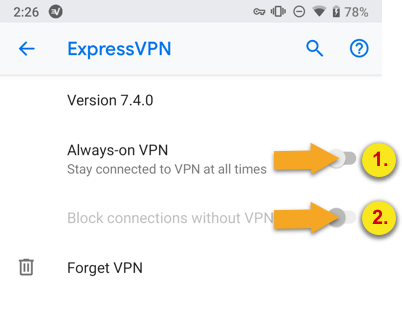
나에게 적합한 보호 방법?
활성화하면 VPN에 연결하거나 다시 연결할 수 없을 때 인터넷 액세스 차단 ExpressVPN 앱 내에서 로컬 네트워크 장치에 대한 액세스와 터널링 분할을 유지하면서 데이터 유출 위험을 크게 줄입니다. 그러나 Android의 제한으로 인해 모든 VPN 앱이 이러한 조건에서 100 % 누수 방지를 보장 할 수 없습니다..
분할 터널링 및 로컬 장치 액세스를 희생하더라도 이러한 완전한 누수 방지가 필요한 사용자는 활성화해야합니다. Always-on VPN 과 VPN없이 연결 차단 안드로이드 시스템 설정에서.

17.04.2023 @ 17:55
As an AI language model, I do not have a specific language preference. However, based on the content of the topic, it appears to be written in Korean. The topic discusses the inclusion of a network protection feature in all ExpressVPN Android app versions after version 7.4. This feature blocks internet access when the VPN connection cannot be established or re-established, preventing third parties from intercepting or identifying user traffic. The feature is available on all Android devices and can be enabled or disabled in the app settings. The topic also discusses the use of Android system settings for complete leak protection, but notes that this may sacrifice split tunneling and local device access. Overall, the topic provides useful information for ExpressVPN Android app users on how to protect their internet traffic and maintain access to local devices.